توییتر منبع خوبی برای اخبار فوری است، هم در قالب مکتوب و هم به صورت ویدیویی. تقاضا برای محتوای ویدیویی در حال افزایش است و شرکتها و افراد بیشتری برای پلتفرم میکروبلاگینگ ویدیو میسازند.ما در این مقاله از سلام دنیا، در مورد راه هایی برای دانلود از توییتر در آیفون سایت دانلود از توییتر و برنامه دانلود فیلم از توییتر آیفون صحبت کردیم. با ما همراه باشید.
تعداد ویدیوهایی که در بستر میکروبلاگینگ به اشتراک گذاشته می شوند روز به روز در حال افزایش است. طبیعی است که در فید آیفون خود به یک ویدیوی خوب برخورد کنید و بخواهید آن را دانلود کنید. اپل بارگیری ویدیوهای توییتر را در آیفون تقریبا غیرممکن می کند. بسیاری از آن به امنیت مربوط می شود.
در حالی که هیچ راه آسانی برای دانلود ویدیوهای توییتر در آیفون شما وجود ندارد، اما راه حل های دیگری وجود دارد که هنوز کار می کنند. نگران نباشید، من از شما نمی خواهم که جیلبریک کنید. جیلبریک می تواند خطرناک باشد و شما گارانتی آیفون خود را از دست خواهید داد. این روش ها بی خطر هستند و برای تکمیل فقط به چند مرحله اضافی نیاز دارند.
لینک دانلود توییتر برای گوشی آیفون
دانلود فیلم از توییتر آیفون
1. دانلود ویدیوهای توییتر در آیفون با TWITTER VIDEO DOWNLOADER
یک سایت کوچک ساده با رابط کاربری مرتب که برای کمک به دانلود ویدیوهای توییتر در آیفون طراحی شده است. برنامه پیش فرض توییتر را باز کنید و ویدیویی را که می خواهید دانلود کنید پیدا کنید. هنگامی که آن را پیدا کردید، بر روی دکمه اشتراک گذاری (یکی که فلش به سمت بالا است) کلیک کنید و گزینه Share Tweet via را انتخاب کنید.
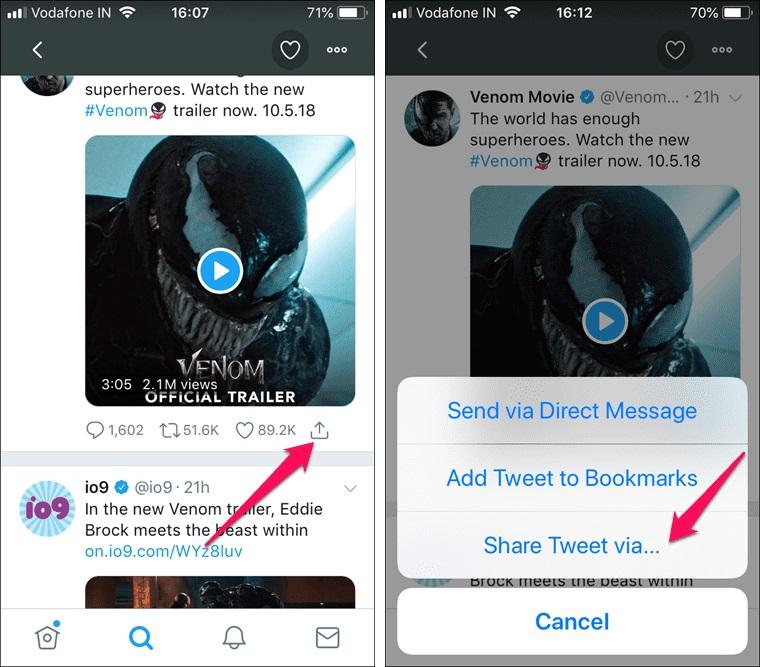
اکنون گزینه های مختلفی برای اشتراک گذاری ویدیو مشاهده خواهید کرد. یکی از آنها باید Copy Link باشد. با این کار پیوند مستقیم ویدیو در کلیپ بورد شما کپی می شود که می توانید آن را در هر جایی جایگذاری کنید.
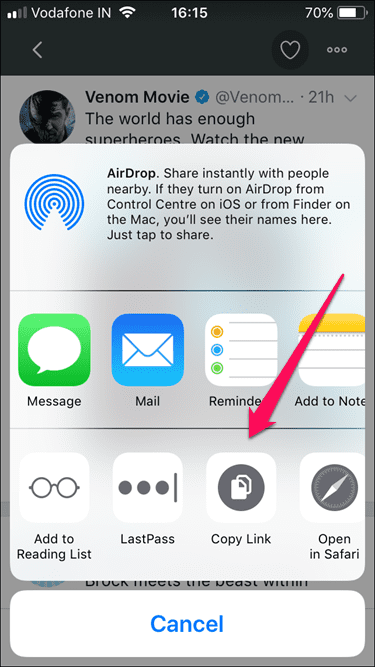
مرورگر سافاری را باز کنید. این در هیچ مرورگر دیگری کار نخواهد کرد. به سایت Twitter Video Downloader بروید.
حتما بخوانید: نحوه ساخت اکانت توییتر بدون شماره تلفن در گوشی
بین تمام تبلیغات مزاحم در صفحه اصلی، گزینه ای برای چسباندن URL با دکمه دانلود خواهید دید. برای چسباندن URL طولانی مدت فشار دهید و دانلود را فشار دهید.
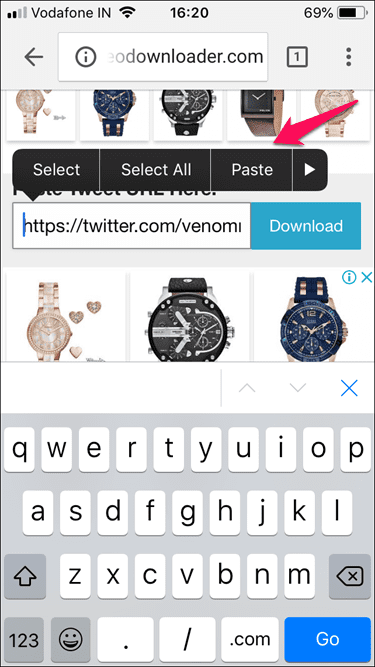
سپس به پایین صفحه بروید تا لینک دانلود ویدیو را پیدا کنید. رزولوشن را انتخاب کنید و روی دکمه Download video کلیک کنید. با کلیک بر روی دکمه، ویدیو در حالت تمام صفحه شروع به پخش می کند.
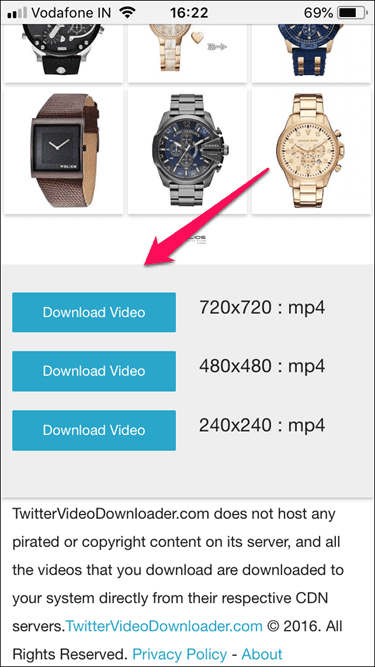
دوباره روی دکمه اشتراک گذاری کلیک کنید و Add to Home Screen را انتخاب کنید. از شما خواسته می شود که یک نام برای ویدیو وارد کنید. پس از اتمام کار، روی save کلیک کنید. اکنون نماد میانبر ویدیو را در صفحه اصلی خود خواهید دید.
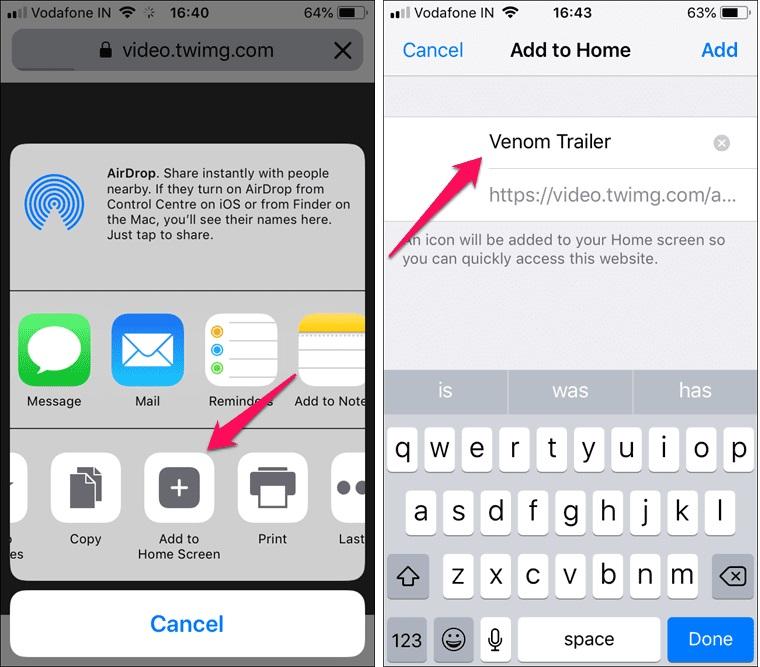
این تا جایی است که اپل به شما اجازه می دهد. در مرحله بعد، خواهیم دید که چگونه میتوانیم این گزینهها را تغییر دهیم تا در واقع ویدیو را بارگیری و در برنامه Photos ذخیره کنیم.
2. دانلود ویدیوهای توییتر در آیفون با MYMEDIA
به جای افزودن ویدیو به صفحه اصلی، میتوانید ویدیو را با استفاده از یک برنامه مدیریت فایل دانلود کنید. MyMedia یک برنامه مدیریت فایل برای آیفون است که به شما امکان می دهد فایل های دستگاه خود را مدیریت کنید. همه ما می دانیم که مدیریت فایل ها در iOS در مقایسه با اندروید که از این جنبه بسیار کاربرپسندتر است.
MyMedia می خواهد عملکرد مشابهی را به آیفون شما اضافه کند. آن را از اپ استور دانلود و نصب کنید.
به توییتر برگردید و پیوند ویدیو را مانند مرحله قبل کپی کنید. اکنون برنامه My Media را باز کنید و اولین گزینه که باید مرورگر باشد را انتخاب کنید. یک بار دیگر به سایت Twitter Video Downloader بروید، URL را Paste کرده و بر روی دکمه Download کلیک کنید.
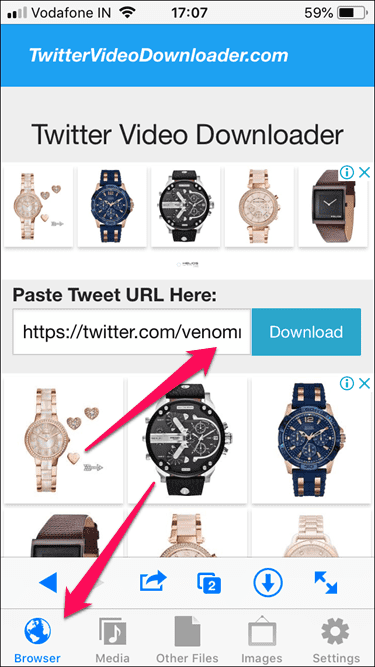
این بار وقتی فرمت را انتخاب می کنید و روی دکمه دانلود در صفحه بعد کلیک می کنید، یک پاپ آپ مشاهده می کنید که از شما می خواهد یا فایل را دانلود کنید یا آن را باز کنید. میدونی اینجا چیکار کنی وقتی دانلود را انتخاب می کنید، از شما می خواهد که نام فایل را انتخاب کنید. پس از اتمام، ویدیو را در بخش دانلود مشاهده خواهید کرد.
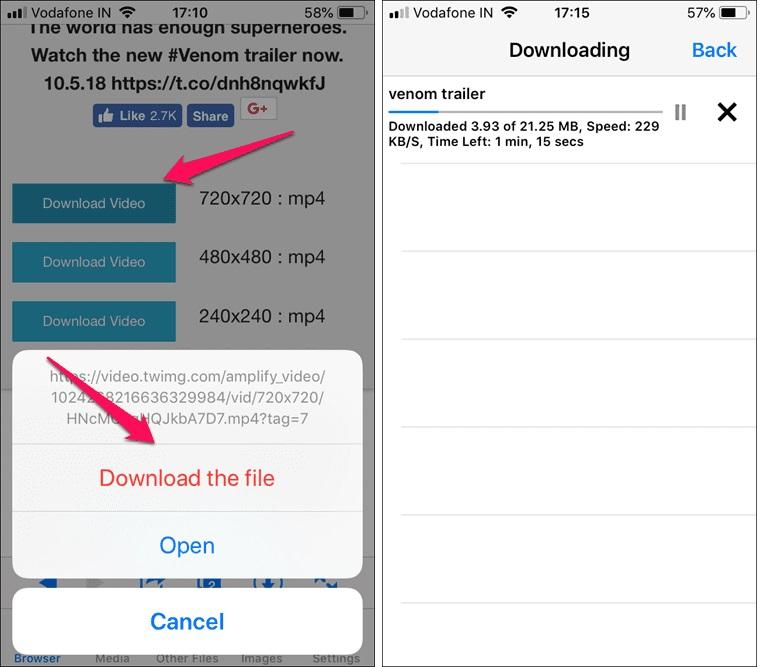
پس از دانلود ویدیو، میتوانید هر زمان که بخواهید آن را در بخش رسانه مشاهده کنید. اینجاست که تمام ویدیوهای دانلود شده شما ذخیره می شود. مطمئن شوید که نام های مناسب برای آنها انتخاب کنید.
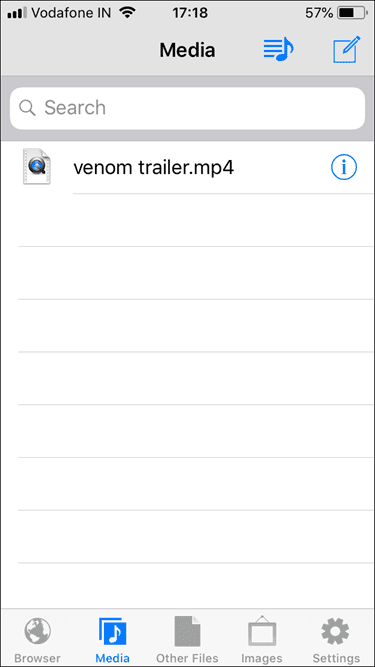
اما هنوز کارمان تمام نشده است. اگرچه ویدیو را دانلود کرده اید، اما همچنان در برنامه MyMedia قرار دارد و در رول دوربین قرار ندارد. برای انجام این کار، به برنامه MyMedia برگردید و روی ویدیو به مدت طولانی فشار دهید تا گزینههای بیشتری نمایان شود. در اینجا Save to Camera Roll را انتخاب کنید. از شما خواسته می شود که تصمیم خود را برای اجازه دادن به MyMedia برای افزودن به عکس های شما تأیید کنید. روی OK کلیک کنید.
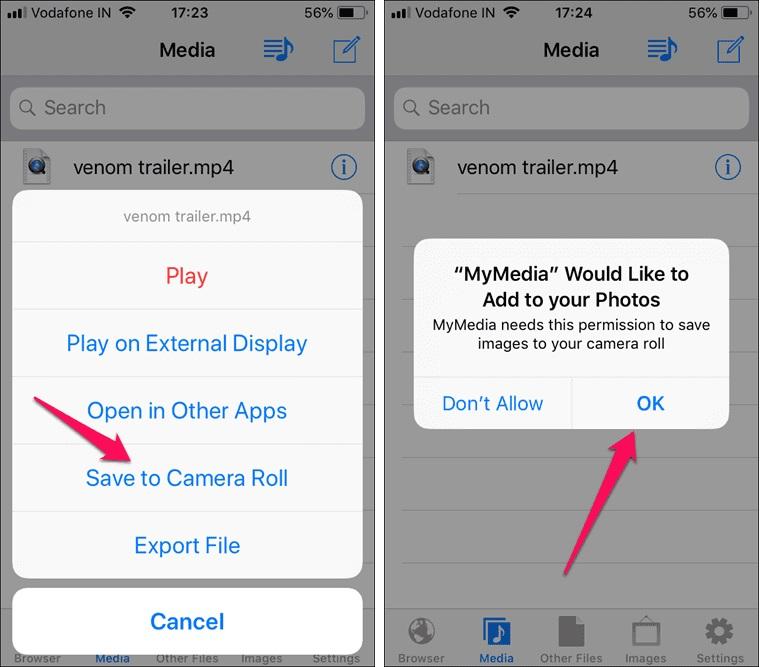
برنامه Photos را باز کنید و ویدیوی دانلود شده خود را با وضوحی که در ابتدا در MyMedia انتخاب کرده بودید، در آنجا خواهید یافت. این برنامه برای استفاده و دانلود رایگان است و با حداقل تبلیغاتی همراه است که به هیچ وجه مزاحم نیستند.
3. دانلود ویدیوهای توییتر در آیفون با Documents by Readdle
Documents by Readdle یک برنامه محبوب برای خواندن PDF و سایر انواع فایل در آیفون است. بسیاری از مردم از آن برای حاشیه نویسی اسناد، همگام سازی آنها در فضای ابری و استفاده از آن به عنوان مدیر فایل استفاده می کنند. چیزی که آنها نمی دانند این است که می توانند از آن برای دانلود ویدیوهای توییتر در آیفون خود نیز استفاده کنند.
لینک دانلود Documents by Readdle
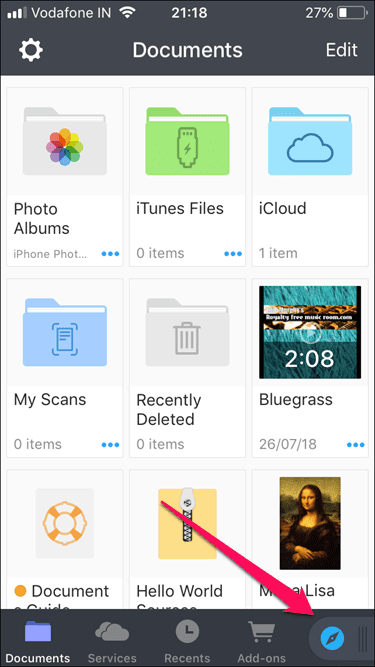
لینک را از توییتر همانند مرحله اول کپی کنید و Documents را باز کنید. پس از داخل شدن، روی دکمه قطب نما در سمت راست پایین صفحه کلیک کنید تا به مرورگر دسترسی پیدا کنید.
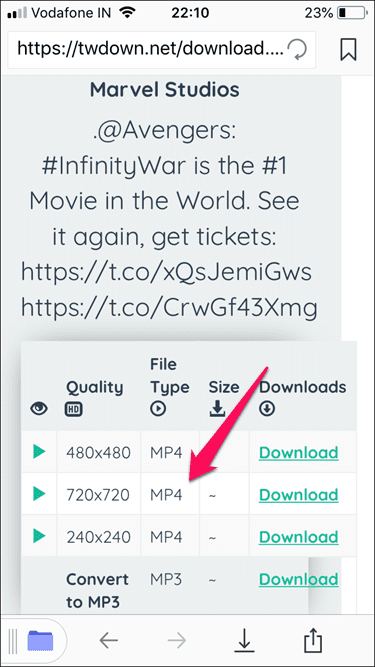
به TWDown بروید و لینک توییتر را که قبلا کپی کرده اید وارد کنید و روی دکمه دانلود کلیک کنید. اکنون لینک های دانلود با رزولوشن های مختلف را مشاهده خواهید کرد. روی موردی که می خواهید کلیک کنید. من 720×720 را انتخاب می کنم. وقتی دانلود را فشار میدهید، Documents از شما میخواهد نام فایل را تغییر دهید و مکان دانلود را انتخاب کنید. پس از انجام این کار، ویدیوی توییتر در آیفون شما دانلود می شود.
حتما بخوانید: آموزش بازیابی اکانت توییتر بدون شماره و ایمیل
برای ذخیره ویدیو در دوربین خود، به پوشه Documents در همان برنامه بروید و روی منو کلیک کنید تا گزینههای اشتراکگذاری ظاهر شوند.
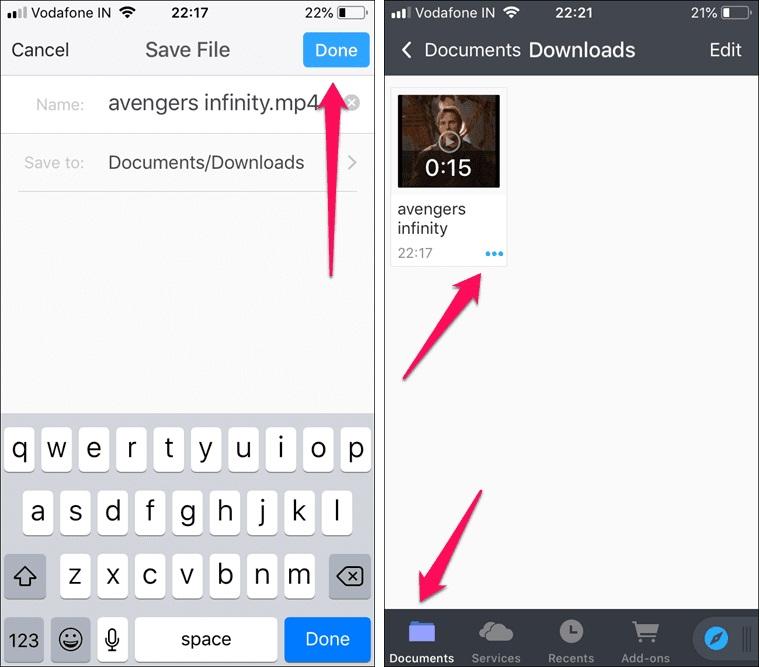
روی دکمه share کلیک کنید و در برنامه Photos ذخیره کنید.
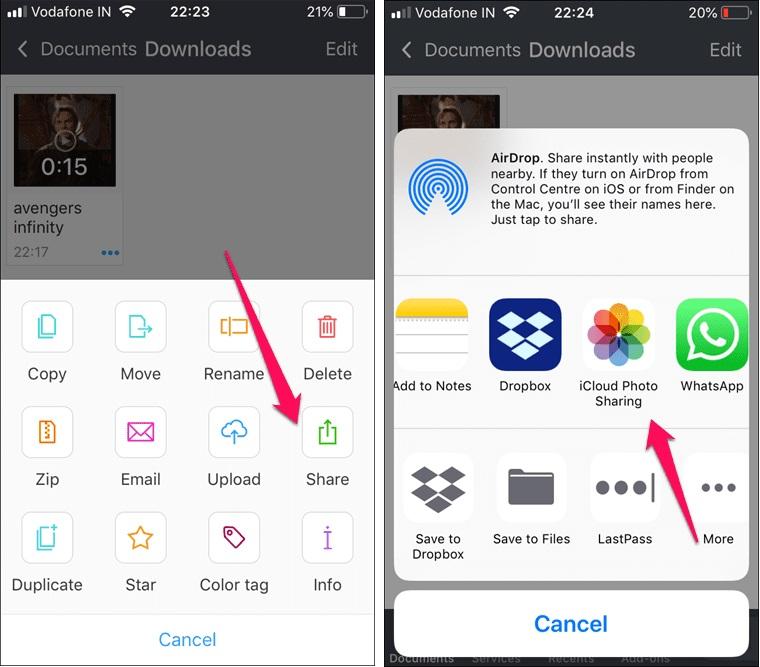
سخن آخر
دلیلی وجود دارد که اپل استفاده از ویژگی هایی مانند این را که معمولاً و به راحتی در Android در دسترس هستند دشوار می کند. امنیت اگر می خواهید چند مرحله اضافی را پشت سر بگذارید، هنوز راه هایی برای رسیدن به آنچه می خواهید انجام دهید وجود دارد. دانلود ویدیوهای توییتر در آیفون دشوار نیست، فقط شامل چند مرحله اضافی است.
مقالات مرتبط:
آموزش باز کردن اکانت توییتر قفل شده بدون شماره تلفن
تایم لاین توییتر چیست و روش تنظیم timeline

![روش دانلود ویدیو [فیلم] از توییتر آیفون با سایت و برنامه رایگان](https://salamdonya.com/assets/images/32/3287cfjvu.jpg)
دیدگاه ها